剪映怎么给将画面定格-剪映给将画面定格的方法
发布时间:2025-07-23 编辑:游乐网
剪映(capcut)是字节跳动推出的全球热门视频编辑工具,秉持“ai驱动,简化创作”的核心理念,构建了从拍摄到成片的一站式创作环境。作为抖音最新推荐的剪辑平台,其搭载行业前沿的ai视频优化技术,支持4k画质修复、电影级lut调色、动态3d特效等专业能力;下面由华军软件园小编为你详细介绍如何在剪映中实现画面定格,以及具体的操作步骤!
第一步
若你已有保存的项目草稿,可在启动界面直接选择对应草稿导入,快速进入编辑状态;若无草稿或打算新建项目,点击“开始创作”即可开启新旅程。
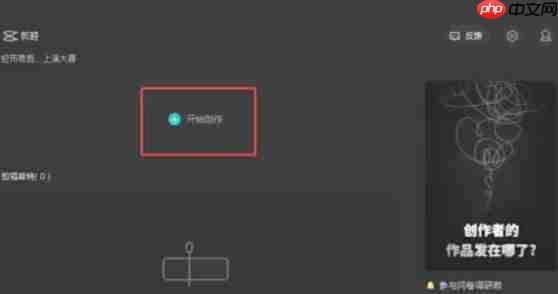
第二步
在主界面左上角找到“媒体”标签并点击,随后选择“本地”选项。在弹出的文件窗口中定位并选中本地视频素材,点击“导入”将其添加至素材库。接着将该视频拖拽到下方的时间轴轨道上,准备进一步编辑。
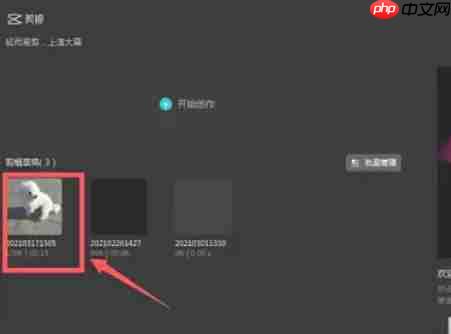
第三步
在时间轴上拖动播放头(即轨道上方可左右移动的指示线)来浏览视频内容。
当播放至希望定格的画面时暂停。此时播放头所在帧即为定格点。你也可以通过输入精确时间码的方式定位——在播放头下方的时间显示框中键入具体数值,实现更精准的画面捕捉。
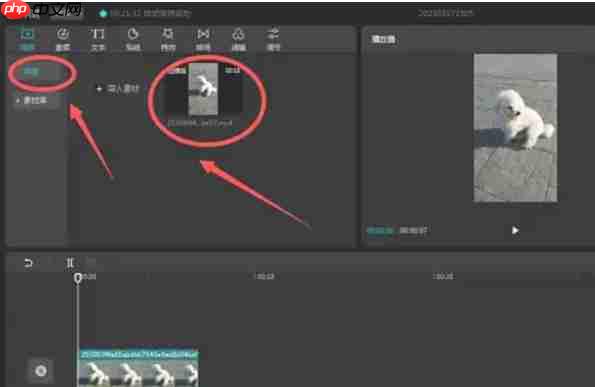
第四步
确保播放头准确停在目标帧后,将鼠标移至轨道上的视频片段处。
右键点击该片段(笔记本用户可用双指轻触触控板模拟右键),在菜单中选择“定格”功能;部分版本也可能在片段上方或工具栏提供“定格”按钮,点击即可生效。系统会自动截取当前帧作为静态画面插入轨道,默认时长为3秒。
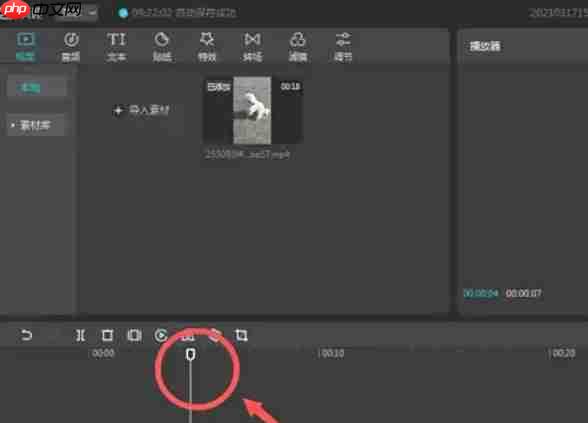
第五步
如需调整默认时长,只需拖动定格画面两端的边缘控制点即可。将鼠标悬停在左侧或右侧边缘,当光标变为双向箭头时按住左键拖动,可自由延长或缩短定格持续时间。

第六步
选中定格帧后,在右上方面板中切换到“动画”标签页。
在这里可为定格画面添加入场或出场动画效果,例如淡入、缩放、旋转等多样风格。点击任一动画预览效果,并可在右侧调节动画时长与强度参数,打造个性化视觉呈现。
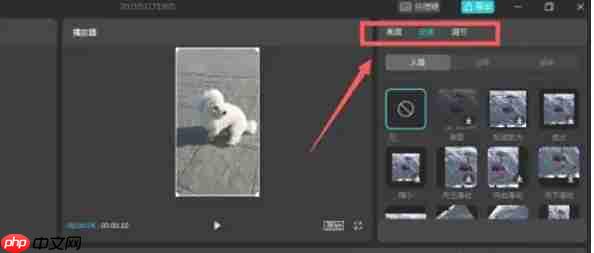
第七步
完成定格设置及动画配置后,全片预览确认效果是否满意。
确认无误后,点击右上角“导出”按钮,在弹出窗口中设定视频格式、分辨率、帧率等参数,指定保存路径与文件名,最后点击“导出”,等待处理完成即可获得成品视频。
相关阅读
MORE
+- 番茄小说永久VIP全解锁 番茄免费小说VIP纯净免广告 07-23 荐片怎么反馈播放问题 荐片客服通道使用方法 07-23
- 如何用豆包AI创建新媒体内容池 豆包AI内容批量输出方案 07-23 剪映怎么打马赛克-剪映打马赛克的方法 07-23
- 剪映怎么给将画面定格-剪映给将画面定格的方法 07-23 如何用夸克AI大模型生成电商详情页 夸克AI大模型商品文案高效变现 07-23
- 如何通过夸克AI大模型写爆款文案 夸克AI大模型助力广告转化变现 07-23 番茄小说VIP免费全畅读 番茄免费小说永久会员清爽版 07-23
- 安卓手机如何使用双应用功能?_vivo安卓手机应用双开教程 07-23 剪映怎么给改变音调-剪映给改变音调的方法 07-23
- 剪映怎么给视频录音-剪映给视频录音的方法 07-23 如何在手机上使用豆包AI功能 豆包AI移动端操作技巧分享 07-23
- 怎么下载网页上的视频?(最新有效下载工具) 07-23 抖音上传的视频总被压缩是为什么 抖音清晰度模糊如何调整 07-23
- 抖音秒切游戏脸特效位置在哪 07-23 抖音收不到点赞通知是为何 抖音互动提醒延迟怎么办 07-23
- 抖音账号频繁提示风控是怎么回事 抖音操作受限如何解决 07-23 抖音短视频为什么要付费?抖音为什么要推出付费短视频? 07-23



























 湘公网安备
43070202000716号
湘公网安备
43070202000716号